Πώς να απαντήσετε μαζικά σε πολλά ή όλα τα email ταυτόχρονα στο Outlook;
Όταν λαμβάνετε μηνύματα ηλεκτρονικού ταχυδρομείου με πληροφορίες σχολίων και θέλετε να απαντήσετε σε όλα στο ίδιο περιεχόμενο με τα αποτελέσματα των σχολίων και το ευχαριστήριο σημείωμα, σε γενικές γραμμές, θα τους απαντήσετε χειροκίνητα ένα προς ένα εάν δεν έχετε τυχόν αποτελεσματικούς τρόπους. Υπάρχουν μέθοδοι μαζικής απάντησης σε πολλά ή όλα τα email ταυτόχρονα; Με αυτό το σεμινάριο, η μαζική απάντηση σε πολλά email δεν θα είναι πλέον πρόβλημα.
- Μαζική απάντηση σε όλα τα email ταυτόχρονα σε έναν συγκεκριμένο φάκελο με κανόνα ρύθμισης στο Outlook (20 βήματα)
- Γρήγορη μαζική απάντηση σε πολλά ή όλα τα email ταυτόχρονα με το Kutools for Outlook (μόνο 2 βήματα)
Μαζική απάντηση σε όλα τα email ταυτόχρονα σε έναν συγκεκριμένο φάκελο με κανόνα ρύθμισης στο Outlook
Μπορείτε να ορίσετε έναν κανόνα για μαζική απάντηση σε όλα τα email ταυτόχρονα σε έναν συγκεκριμένο φάκελο.
Μέρος 1: Δημιουργήστε ένα νέο μήνυμα ηλεκτρονικού ταχυδρομείου και αποθηκεύστε το ως Πρότυπο του Outlook
1. Πρώτον, πρέπει να δημιουργήσετε έναν νέο φάκελο και να μετακινήσετε όλα τα μηνύματα ηλεκτρονικού ταχυδρομείου στα οποία θέλετε να απαντήσετε μαζικά με το ίδιο περιεχόμενο.
2. Δημιουργήστε ένα νέο email με το περιεχόμενο που θέλετε να απαντήσετε. (Note: Πρέπει να πληκτρολογήσετε το θέμα του email αλλά να διατηρήσετε το Προς την κενό πεδίο). Δείτε το στιγμιότυπο οθόνης:
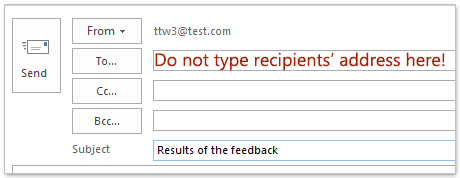
3. Αφού συνθέσετε το νέο email, κάντε κλικ Αρχεία > Αποθήκευση ως.
4. Στην Αποθήκευση ως πλαίσιο διαλόγου, πληκτρολογήστε το όνομα του αρχείου σας στο Όνομα αρχείου πεδίο. Από προεπιλογή, το όνομα του αρχείου θα ονομάζεται με το θέμα του email. Και μετά επιλέξτε Πρότυπο του Outlook από το Αποθήκευση ως τύπου πτυσώμενο μενού. Τέλος κάντε κλικ Αποθήκευση κουμπί.
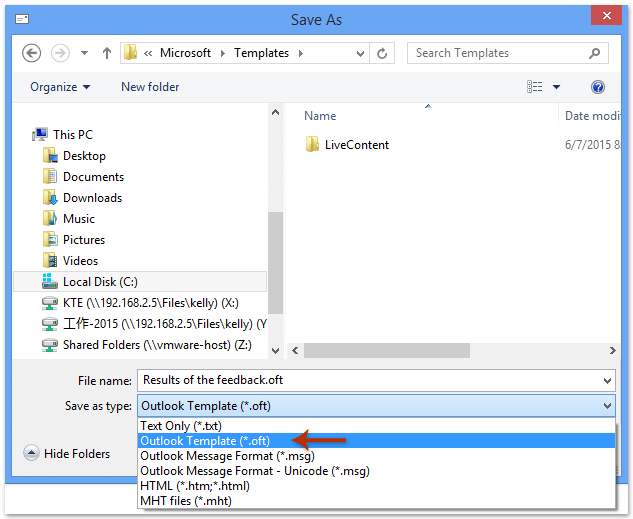
Note: Εάν επιλέξετε το Πρότυπο του Outlook από το Αποθήκευση ως τύπου αναπτυσσόμενο μενού, το αρχείο θα αποθηκευτεί στο Περίγραμμα φάκελο αυτόματα. Μην αλλάξετε το φάκελο προορισμού.
5. Όταν επιστρέψει στο Μήνυμα παράθυρο, κάντε κλικ στο Κλεισιμο για να το κλείσετε.
6. Όταν εμφανιστεί ένα πλαίσιο προτροπής του Outlook, κάντε κλικ στο Οχι κουμπί. Δείτε το στιγμιότυπο οθόνης:

Μέρος 2: Δημιουργία νέου κανόνα για το πρότυπο
Τώρα πρέπει να δημιουργήσετε έναν νέο κανόνα για αυτό το πρότυπο.
7. Μπείτε στο Κανόνες και ειδοποιήσεις κουτί διαλόγου.
A. Στο Outlook 2007, κάντε κλικ στο Εργαλεία > Κανόνες και ειδοποιήσεις.
B. Στο Outlook 2010 και 2013, κάντε κλικ Κανόνες που > Διαχείριση κανόνων και ειδοποιήσεων υπό Αρχική αυτί. Δείτε το στιγμιότυπο οθόνης:
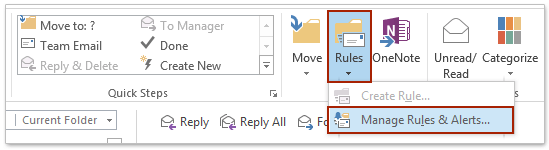
8. Στην Κανόνες και ειδοποιήσεις πλαίσιο διαλόγου, κάντε κλικ Νέος κανόνας κάτω από το κουμπί Κανόνες ηλεκτρονικού ταχυδρομείου Tab.

9. Οταν ο Οδηγός κανόνων αναδυόμενο παράθυρο διαλόγου, μεταβείτε στο Ξεκινήστε από έναν κενό κανόνα και επιλέξτε Εφαρμογή κανόνα στο μήνυμα που λαμβάνω. Και στη συνέχεια κάντε κλικ στο κουμπί Επόμενο κουμπί.
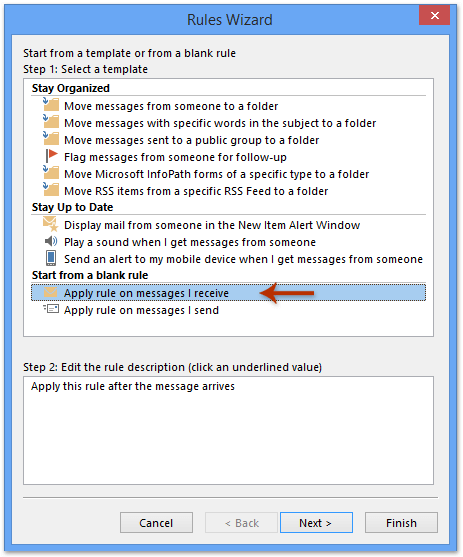
10. Στην επόμενη Οδηγός κανόνων , κάντε κλικ στην επιλογή Επόμενο για μετάβαση στο επόμενο βήμα. Όταν εμφανιστεί ένα πλαίσιο προτροπής, κάντε κλικ Ναι κουμπί.

11. Στο επόμενο παράθυρο διαλόγου, επιλέξτε το απαντήστε χρησιμοποιώντας ένα συγκεκριμένο πρότυπο κουτί σε Βήμα 1. Και μετά κάντε κλικ στο κείμενο του ένα συγκεκριμένο πρότυπο in Βήμα 2. Δείτε το στιγμιότυπο οθόνης:

12. Στην Επιλέξτε ένα πρότυπο απάντησης πλαίσιο διαλόγου, πρέπει: (1) Επιλέξτε Πρότυπα χρήστη στο σύστημα αρχείων στο Κοιτάξτε μέσα αναπτυσσόμενη λίστα (2) Επιλέξτε το πρότυπο που έχετε αποθηκεύσει στο παρελθόν. (3) Κάντε κλικ Ανοικτό κουμπί. Δείτε το στιγμιότυπο οθόνης:

13. Όταν επιστρέψει στο προηγούμενο παράθυρο διαλόγου, κάντε κλικ Επόμενο κουμπί.
14. Συνεχίστε να κάνετε κλικ Επόμενο κουμπί μέχρι το τελευταίο Οδηγός κανόνων προβολή διαλόγου. Σε αυτό το παράθυρο διαλόγου, πληκτρολογήστε ένα όνομα για αυτόν τον νέο κανόνα στο Βήμα 1, αποεπιλέξτε το Ενεργοποιήστε αυτόν τον κανόνα κουτί σε Βήμα 2, Και στη συνέχεια κάντε κλικ στο κουμπί φινίρισμα κουμπί. Δείτε το στιγμιότυπο οθόνης:
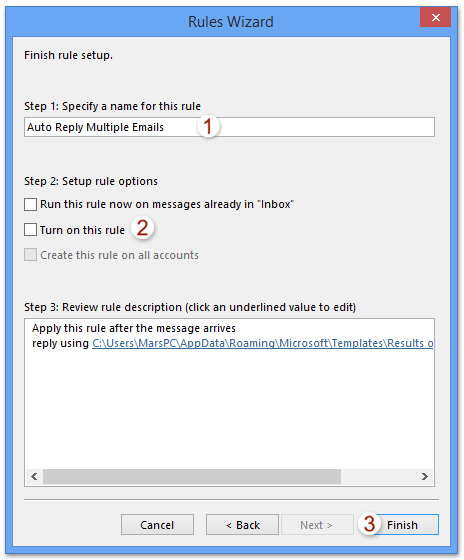
Note: Μπορείτε να μετονομάσετε τον κανόνα καταργώντας το παλιό όνομα και πληκτρολογώντας ένα νέο στο Καθορίστε ένα όνομα για αυτόν τον κανόνα πλαίσιο κειμένου.
15. Κλίκ OK κουμπί στο ακόλουθο παράθυρο διαλόγου προτροπής.
16. Όταν επιστρέψει στο Κανόνες και ειδοποιήσεις πλαίσιο διαλόγου, κάντε κλικ OK για να ολοκληρώσετε όλες τις ρυθμίσεις.
Μέρος 3: Εκτελέστε τον κανόνα για τον συγκεκριμένο φάκελο
17. Επανεκκινήστε την εφαρμογή Outlook.
18. Πηγαίνετε στο Κανόνες και ειδοποιήσεις πλαίσιο διαλόγου ξανά. Επιλέξτε τον κανόνα που έχετε δημιουργήσει στο παρελθόν και, στη συνέχεια, κάντε κλικ στο Εκτελέστε κανόνες τώρα κάτω από το κουμπί Κανόνες ηλεκτρονικού ταχυδρομείου αυτί. Δείτε το στιγμιότυπο οθόνης:
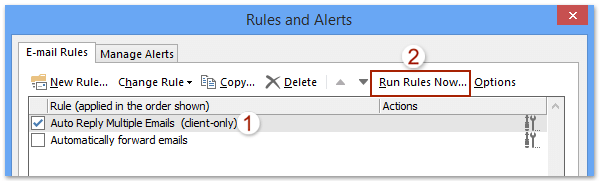
19. Στην Εκτελέστε κανόνες τώρα πλαίσιο διαλόγου, πρέπει να (Δείτε το σωστό στιγμιότυπο οθόνης):
(1) Επιλέξτε το πλαίσιο κανόνα που θέλετε να εκτελέσετε αργότερα επιλέξτε κανόνες για εκτέλεση;
(2) Κάντε κλικ Αναζήτηση κουμπί για να επιλέξετε το φάκελο στον οποίο θέλετε να απαντήσετε μαζικά σε όλα τα μηνύματα ηλεκτρονικού ταχυδρομείου μέσα.
(3) Επιλέξτε Όλα τα μηνύματα από το Εφαρμόστε κανόνες σε αναπτυσσόμενη λίστα.
(4) Κάντε κλικ τρέξιμο Κουμπί τώρα.
Note: Εάν έχετε υποφακέλους στον επιλεγμένο φάκελο, ελέγξτε το Συμπεριλάβετε υποφακέλους κουτί.
20. Κλείστε τα παράθυρα διαλόγου.
Τώρα όλα τα μηνύματα ηλεκτρονικού ταχυδρομείου εντός του συγκεκριμένου φακέλου απαντώνται ταυτόχρονα με το ίδιο περιεχόμενο.
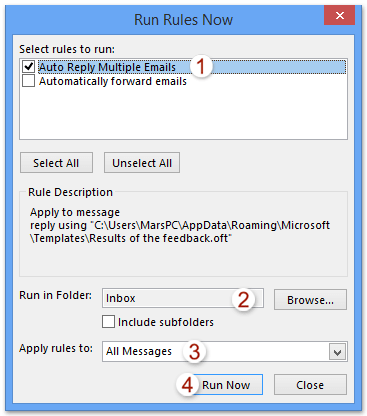
Γρήγορη μαζική απάντηση σε πολλά ή όλα τα email ταυτόχρονα με το Kutools for Outlook
Μπορείτε να δείτε ότι υπάρχουν πολλά βήματα που πρέπει να κάνετε στην παραπάνω μέθοδο. Αλλά με Kutools για το Outlook'S Μαζική απάντηση βοηθητικό πρόγραμμα, μπορείτε εύκολα να απαντήσετε μαζικά σε πολλά email ταυτόχρονα.
Kutools για το Outlook: Ultimate Outlook toolkit με πάνω από 100 εύχρηστα εργαλεία. Δοκιμάστε το ΔΩΡΕΑΝ για 60 ημέρες, χωρίς περιορισμούς, χωρίς ανησυχίες! Διαβάστε περισσότερα ... Ξεκινήστε τη δωρεάν δοκιμή τώρα!
1. Μεταβείτε στο φάκελο email με τα μηνύματα στα οποία θέλετε να απαντήσετε μαζικά και επιλέξτε τα και κάντε κλικ στο Kutools > Μαζική απάντηση> Δημιουργία και διαχείριση προτύπου απάντησης. Δείτε το στιγμιότυπο οθόνης:

2. Στο αναδυόμενο παράθυρο διαλόγου Δημιουργία και διαχείριση προτύπου απάντησης, κάντε κλικ στο (1) Πρόσθεση κουμπί ![]() για να προσθέσετε ένα νέο πρότυπο απάντησης, (2) διατηρήστε το νέο πρότυπο επιλεγμένο και πληκτρολογήστε το περιεχόμενο του προτύπου στο παρακάτω πλαίσιο επεξεργασίας και στη συνέχεια (3) κάντε κλικ στο απάντηση κουμπί. Δείτε το στιγμιότυπο οθόνης:
για να προσθέσετε ένα νέο πρότυπο απάντησης, (2) διατηρήστε το νέο πρότυπο επιλεγμένο και πληκτρολογήστε το περιεχόμενο του προτύπου στο παρακάτω πλαίσιο επεξεργασίας και στη συνέχεια (3) κάντε κλικ στο απάντηση κουμπί. Δείτε το στιγμιότυπο οθόνης:
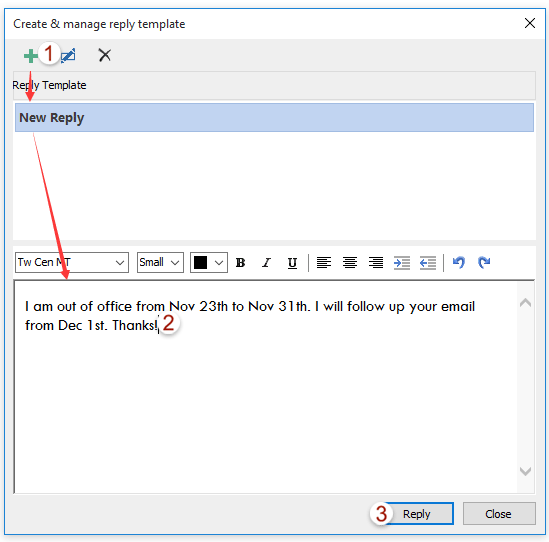
Τώρα όλα τα επιλεγμένα email απαντώνται με το νέο πρότυπο απάντησης.
Notes:
(1) Εάν θέλετε να απαντήσετε σε όλα τα ληφθέντα email σε έναν συγκεκριμένο φάκελο, ανοίξτε το φάκελο και μετά πατήστε Ctrl + A πλήκτρα στο πληκτρολόγιο για να επιλέξετε όλα τα email ταυτόχρονα.
(2) Εάν έχετε προσθέσει πρότυπα απάντησης, αφού επιλέξετε email, μπορείτε να απαντήσετε σε όλα κάνοντας κλικ απευθείας στο υπάρχον πρότυπο στο Απάντηση πολλαπλών μηνυμάτων αναπτυσσόμενη λίστα.
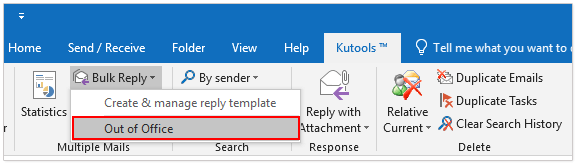
Επίδειξη: μαζική απάντηση σε πολλά ή όλα τα email ταυτόχρονα στο Outlook
Άκρο: Σέ αυτό τό βίντεο, Kutools καρτέλα προστίθεται από Kutools για το Outlook. Εάν τη χρειάζεστε, κάντε κλικ εδώ να έχετε δωρεάν δοκιμή 60 ημερών χωρίς περιορισμό!
Τα καλύτερα εργαλεία παραγωγικότητας γραφείου
Kutools για το Outlook - Πάνω από 100 ισχυρές δυνατότητες για υπερφόρτιση του Outlook σας
🤖 Βοηθός αλληλογραφίας AI: Άμεσα επαγγελματικά email με μαγεία AI -- με ένα κλικ για ιδιοφυείς απαντήσεις, τέλειος τόνος, πολυγλωσσική γνώση. Μεταμορφώστε τα email χωρίς κόπο! ...
📧 Αυτοματοποίηση ηλεκτρονικού ταχυδρομείου: Εκτός γραφείου (Διαθέσιμο για POP και IMAP) / Προγραμματισμός αποστολής email / Αυτόματο CC/BCC βάσει κανόνων κατά την αποστολή email / Αυτόματη προώθηση (Σύνθετοι κανόνες) / Αυτόματη προσθήκη χαιρετισμού / Διαχωρίστε αυτόματα τα μηνύματα ηλεκτρονικού ταχυδρομείου πολλών παραληπτών σε μεμονωμένα μηνύματα ...
📨 Διαχείριση e-mail: Εύκολη ανάκληση email / Αποκλεισμός απάτης email από υποκείμενα και άλλους / Διαγραφή διπλότυπων μηνυμάτων ηλεκτρονικού ταχυδρομείου / Προχωρημένη Αναζήτηση / Ενοποίηση φακέλων ...
📁 Συνημμένα Pro: Μαζική αποθήκευση / Αποσύνδεση παρτίδας / Συμπίεση παρτίδας / Αυτόματη αποθήκευση / Αυτόματη απόσπαση / Αυτόματη συμπίεση ...
🌟 Διασύνδεση Magic: 😊Περισσότερα όμορφα και δροσερά emojis / Ενισχύστε την παραγωγικότητά σας στο Outlook με προβολές με καρτέλες / Ελαχιστοποιήστε το Outlook αντί να κλείσετε ...
???? Με ένα κλικ Wonders: Απάντηση σε όλους με εισερχόμενα συνημμένα / Email κατά του phishing / 🕘Εμφάνιση ζώνης ώρας αποστολέα ...
👩🏼🤝👩🏻 Επαφές & Ημερολόγιο: Μαζική προσθήκη επαφών από επιλεγμένα μηνύματα ηλεκτρονικού ταχυδρομείου / Διαχωρίστε μια ομάδα επαφής σε μεμονωμένες ομάδες / Κατάργηση υπενθυμίσεων γενεθλίων ...
Διανεμήθηκαν παραπάνω από 100 Χαρακτηριστικά Περιμένετε την εξερεύνηση σας! Κάντε κλικ εδώ για να ανακαλύψετε περισσότερα.

